win10英文版如何改成中文版?win10语言将英文改为中文的方法!
时间:2017-04-06 来源:互联网 浏览量:
最近使用widows10 英文版操作系统的用户,想把系统语言修改为中文,方便大家使用!在这里小编给大家分享下修改方法!
步骤:
1、按下【Windwo+ i】组合键打开【windwos 设置】,在下面点击【Time and language】即【时间和语言】,如图:
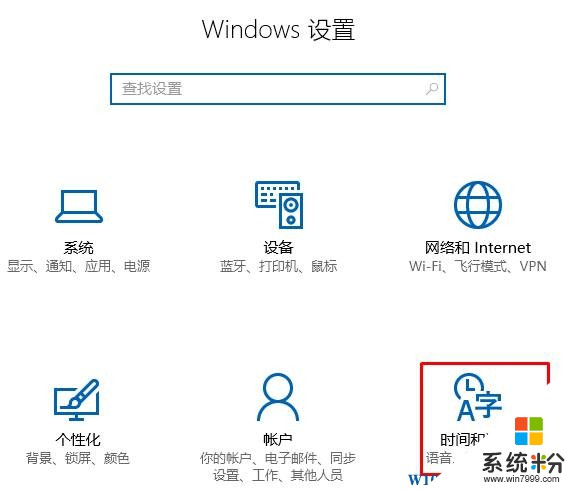
2、在左侧点击【Region and language】即【区域和语言】;
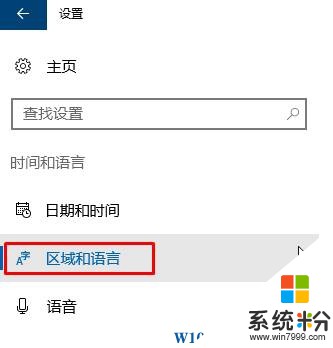
3、点击【Add a language】即【添加语言】;
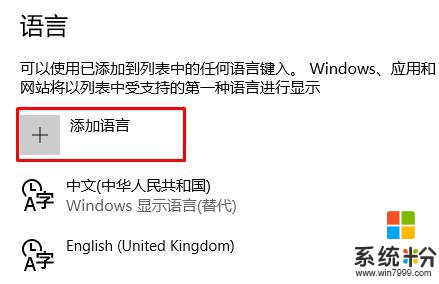
4、在下面找到【中文】并下载;
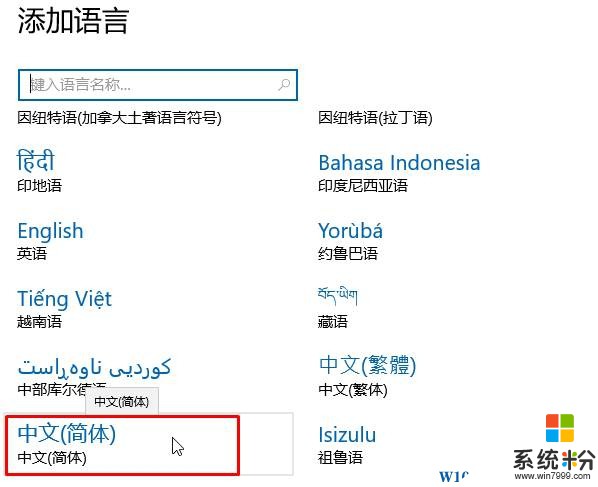
5、下载安装后选择中文语言包点击【Set as primary】;
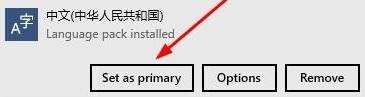
6、设置完成后重启一遍计算机即可变成中文界面了。
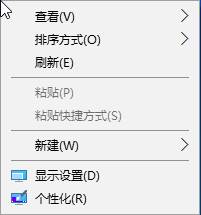
完成设置后英文版的windows 10就变成了中文界面了!
步骤:
1、按下【Windwo+ i】组合键打开【windwos 设置】,在下面点击【Time and language】即【时间和语言】,如图:
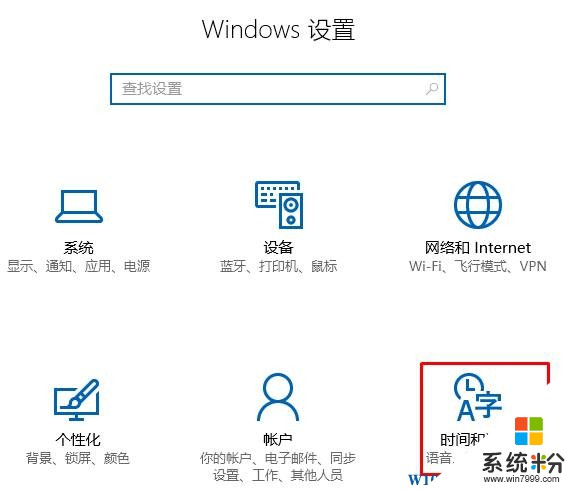
2、在左侧点击【Region and language】即【区域和语言】;
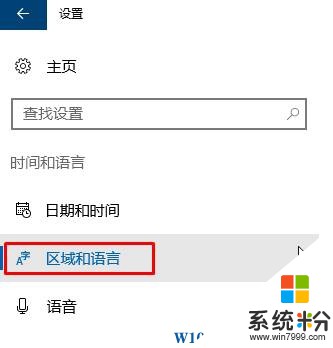
3、点击【Add a language】即【添加语言】;
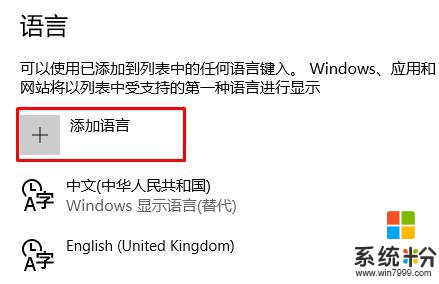
4、在下面找到【中文】并下载;
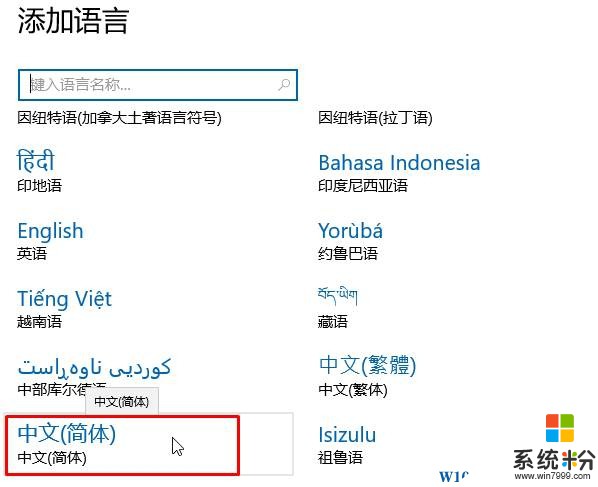
5、下载安装后选择中文语言包点击【Set as primary】;
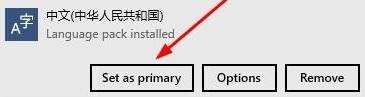
6、设置完成后重启一遍计算机即可变成中文界面了。
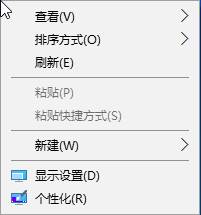
完成设置后英文版的windows 10就变成了中文界面了!
我要分享:
相关教程
- ·windows10怎么改英文 Win10系统如何设置为英文语言
- ·win10如何修改显示的语言,英文改中文版显示的方法
- ·Win10怎么改成中文?Win10英文本改中文的操作方法!(图文教程)
- ·windows修改成中文 Win10中文语言设置步骤
- ·替换法给Win10 11103英文版安装中文语言包
- ·win10 英文版转中文版 win10英文版如何转化为中文版
- ·桌面文件放在d盘 Win10系统电脑怎么将所有桌面文件都保存到D盘
- ·管理员账户怎么登陆 Win10系统如何登录管理员账户
- ·电脑盖上后黑屏不能唤醒怎么办 win10黑屏睡眠后无法唤醒怎么办
- ·电脑上如何查看显卡配置 win10怎么查看电脑显卡配置
win10系统教程推荐
- 1 电脑快捷搜索键是哪个 win10搜索功能的快捷键是什么
- 2 win10系统老是卡死 win10电脑突然卡死怎么办
- 3 w10怎么进入bios界面快捷键 开机按什么键可以进入win10的bios
- 4电脑桌面图标变大怎么恢复正常 WIN10桌面图标突然变大了怎么办
- 5电脑简繁体转换快捷键 Win10自带输入法简繁体切换快捷键修改方法
- 6电脑怎么修复dns Win10 DNS设置异常怎么修复
- 7windows10激活wifi Win10如何连接wifi上网
- 8windows10儿童模式 Win10电脑的儿童模式设置步骤
- 9电脑定时开关机在哪里取消 win10怎么取消定时关机
- 10可以放在电脑桌面的备忘录 win10如何在桌面上放置备忘录
win10系统热门教程
- 1 Win10系统office2013无法验证此产品的许可证的解决方法!
- 2 win10媒体播放器 Win10系统中Windows Media Player的常见问题解答
- 3 win10网络受限怎么办|win10网络不能正常使用的解决方法
- 4win10 cad2008激活 CAD2008激活错误如何在许可证过期之前解决
- 5win10系统预装应用怎么删除|win10预装应用删除方法
- 6Win10运行 sfc/scannow命令 找不到组件的解决方法!
- 7变态的人性化!日本Win10冬季豪华限定版发售,什么都是妹子!
- 8win10怎么查看电脑的显卡配置 win10如何查看显卡配置详细信息
- 9Win10打开QQ空间提示chrome_elf.dll丢失是怎么回事?
- 10Win10蓝牙怎么开启? Win10系统蓝牙打开和关闭的方法。
最新win10教程
- 1 桌面文件放在d盘 Win10系统电脑怎么将所有桌面文件都保存到D盘
- 2 管理员账户怎么登陆 Win10系统如何登录管理员账户
- 3 电脑盖上后黑屏不能唤醒怎么办 win10黑屏睡眠后无法唤醒怎么办
- 4电脑上如何查看显卡配置 win10怎么查看电脑显卡配置
- 5电脑的网络在哪里打开 Win10网络发现设置在哪里
- 6怎么卸载电脑上的五笔输入法 Win10怎么关闭五笔输入法
- 7苹果笔记本做了win10系统,怎样恢复原系统 苹果电脑装了windows系统怎么办
- 8电脑快捷搜索键是哪个 win10搜索功能的快捷键是什么
- 9win10 锁屏 壁纸 win10锁屏壁纸设置技巧
- 10win10系统老是卡死 win10电脑突然卡死怎么办
